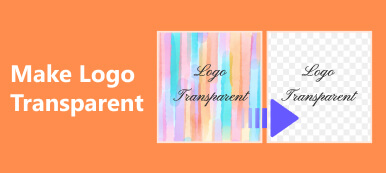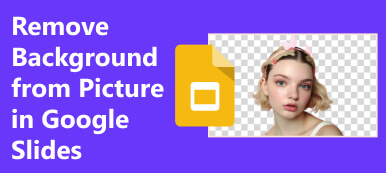Soms wilt u misschien een achtergrond uit een afbeelding verwijderen of wilt u de achtergrond vervangen door een andere kleur of afbeelding. Hier in dit artikel leggen we het je uit hoe u afbeeldingsachtergronden verwijdert met behulp van tools als Lightroom.
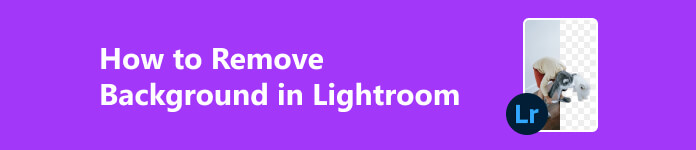
- Deel 1. Overzicht van Lightroom
- Deel 2. Achtergrond verwijderen in Lightroom
- Deel 3. Beste alternatief voor Lightroom
- Deel 4. Veelgestelde vragen over het verwijderen van de achtergrond
Deel 1. Overzicht van Lightroom
Misschien hou je gewoon van het maken van mooie foto's of ben je een professionele fotograaf. Het is belangrijk voor u om een geweldige afbeelding neer te zetten en u geeft om elke afbeelding, maar het kan zijn dat het bewerken van uw foto's en het ordenen ervan overweldigend kan zijn. Omdat er een aantal basisprogramma's zijn die je kunnen helpen, maar die beperken wat je kunt doen, en er zijn ingewikkelder programma's, maar die hebben meer opties dan je misschien zoekt. Dan is Adobe Lightroom een handige foto-editor die perfect is voor iedereen die op elk moment zijn foto's wil aanpassen. De software is beschikbaar voor zowel desktop als mobiele apparaten.
Photoshop Lightroom is de perfecte mix, zodat u uw foto's eenvoudig kunt ordenen met flexibele bedieningselementen en kunt bewerken met een volledige reeks aanpassingsopties. U kunt uw foto's ook moeiteloos delen.
Het is ontworpen door een team van mensen die net zoveel van fotografie houden als jij, en zij hebben ervoor gezorgd dat het gemakkelijk te gebruiken is. U kunt dramatische aanpassingen of subtiele aanpassingen maken, of uw aanpassingen zelfs op bepaalde delen van uw afbeelding concentreren. En voor het organiseren van al die afbeeldingen kan Lightroom u helpen stijlvolle afdruklay-outs en prachtige diavoorstellingen te maken.
Hoewel de nadelen kunnen zijn dat het een beetje duur is en $ 9.99 per maand of $ 119.88 per jaar kost. En het kan niet zo vriendelijk zijn voor starters en een steile leercurve hebben.
Deel 2. Achtergrond verwijderen in Lightroom
Soms wilt u misschien de achtergronden van de afbeeldingen verwijderen, omdat u deze wilt gebruiken voor dia's waarin u tekst zou plaatsen. Dan kan een achtergrond met patronen de aandacht afleiden van de hoofdboodschap die je wilt overbrengen. Of misschien wil je de hele achtergrond veranderen, zodat het lijkt alsof je op de top van een berg staat.
Dus, kun je de achtergrond van afbeeldingen verwijderen in Lightroom?
Allereerst moet ik je vertellen dat Lightroom geen ingebouwde functie heeft om eenvoudig de achtergrond te verwijderen of te vervangen, aangezien deze tool meer is ontworpen voor het organiseren van afbeeldingen. Het verwijderen van de achtergrond heeft dus beperkingen omdat het de achtergrond niet volledig kan vervangen of verwijderen. Houd hier rekening mee, vooral als u de achtergrond van de afbeelding volledig wilt verwijderen.
Hoewel het geen speciaal hulpmiddel heeft om de achtergrond van de afbeelding te wissen. Je kunt het gebruiken om de achtergrond te verwijderen en daar de witte of zwarte achtergrond te plaatsen. Dus hoe moet je het doen?
Stap 1Installeer Lightroom op uw pc en open het. Upload de foto die u wilt aanpassen. Kraan Aanpassingspenseel in Ontwikkelen.
Stap 2Pas de instellingen voor penseelgrootte en dichtheid aan. Begin vervolgens met schilderen over de delen van de achtergrond die u wilt verwijderen. Je moet voorzichtig zijn bij het borstelen van de achtergrond.
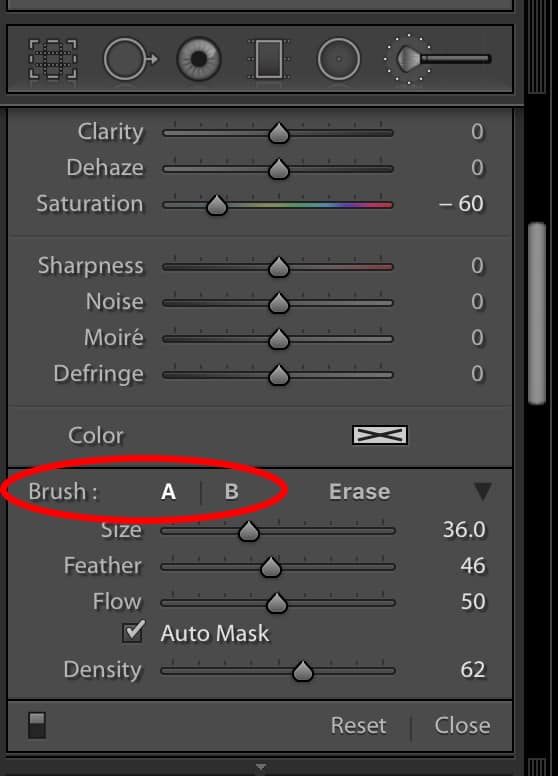
Stap 3Als u tevreden bent met de achtergrond, kunt u de afbeelding op de gewenste locatie opslaan.
Deel 3. Beste alternatief voor Lightroom
Het gebruik van Lightroom kan voor de meeste starters echter nog steeds een beetje lastig zijn. Nieuwe gebruikers zullen het een uitdaging vinden omdat het met een ingewikkelde interface komt. Om nog maar te zwijgen van het feit dat het geen hulpmiddel is tegen betaalbare prijzen. Daarom raden we je ook een leuke en gratis tool aan waarmee je de achtergronden eenvoudig kunt bewerken. Hier vindt u de stapsgewijze handleiding om te leren hoe u de achtergrond van een afbeelding kunt verwijderen Apeaksoft gratis achtergrondwisser.
Apeaksoft Free Background Eraser maakt het heel eenvoudig om foto-achtergrondverwijderingstaken uit te voeren die worden ondersteund door de kunstmatige intelligentie-algoritmen. Het is een gratis website, dus u hoeft niets te downloaden of te installeren. Om eerlijk te zijn, het is nauwkeurig in het detecteren van de achtergrond van afbeeldingen zonder pixel-voor-pixel selectie of andere stappen uit te voeren. Het enige dat u hoeft te doen, is uploaden en wachten tot de achtergrond automatisch voor u wordt gewist. Dus hoe verwijder je of voeg je nieuwe achtergronden toe?
Stap 1Wanneer u de website bezoekt, uploadt u eenvoudig de foto die u wilt aanpassen vanuit de map.

Stap 2Vervolgens wist het systeem automatisch de door het algoritme gedetecteerde achtergrond. Als je het onbevredigend vindt, hoef je alleen maar te klikken Rand verfijnen om het gebied te markeren dat u wilt behouden of wissen.

Stap 3Als u de achtergrond niet hoeft te vervangen, kunt u dat doen Download. Maar als u de kleur wilt vervangen of een nieuwe afbeelding wilt toevoegen, hoeft u alleen maar te klikken Edit om het te doen. En u kunt de afbeelding gerust slepen of het formaat ervan naar wens wijzigen.

Verder lezen:
Remove.BG Review (2026): prijzen, functies, instructies
[Gratis] Achtergrond toevoegen aan foto naar eigen voorkeur
Deel 4. Veelgestelde vragen over het bewerken van achtergronden in Lightroom
Is Lightroom beginnersvriendelijk?
Voor velen is het een eenvoudig te gebruiken programma voor beginners. Maar er is zeker een leercurve voor het begrijpen en gebruiken van de meer geavanceerde functies en instellingen in Lightroom, en je moet ook eerst een basiskennis van fotografie hebben.
Wat is beter? Lightroom of Photoshop?
Het hangt af van wat je wilt doen. Lightroom is meer ontworpen voor het bewerken van foto's en het organiseren van afbeeldingen. De functies en interface zullen dus eenvoudiger zijn. Met Photoshop kun je daarentegen veel complexere aanpassingen en beeldmanipulaties uitvoeren.
Gebruiken de meeste fotografen Lightroom?
Ja, de meeste fotografen gebruiken Lightroom. Het is een handig hulpmiddel voor professionals.
Conclusie
In dit artikel hebben we gedetailleerde informatie vermeld over hoe u Lightroom kunt gebruiken om de achtergrond te verwijderen. Helaas is Lightroom duur en ontmantelt het de afbeeldingsachtergrond slechts gedeeltelijk. Als u ervoor kiest om te gebruiken gratis Lightroom-alternatieven zoals Apeaksoft, dan is het maken van een mooie foto met een mooie achtergrond niet zo tijdrovend als je denkt. We hopen dat dit artikel u kan helpen wat tijd te besparen door u te leren hoe u afbeeldingsachtergronden kunt verwijderen. Bedankt dat je tot het einde bent gebleven en veel succes!